Как удалить электронное письмо, застрявшее в исходящей папке Outlook?
Когда вы отправляете электронное письмо, размер которого слишком велик для вашего почтового сервера, оно может застрять в исходящей папке Outlook и его будет трудно удалить. Чтобы легко удалить застрявшие письма из исходящей папки, следуйте приведенному ниже руководству.
Удаление электронных писем, застрявших в исходящей папке, с помощью функции автономной работы
Удаление электронных писем, застрявших в исходящей папке, с помощью Kutools для Outlook
Удаление электронных писем, застрявших в исходящей папке Outlook
Вы можете легко удалить застрявшие письма в Outlook следующим образом.
1. Перейдите на вкладку «Отправка / Получение» и нажмите «Работать автономно». См. скриншот:
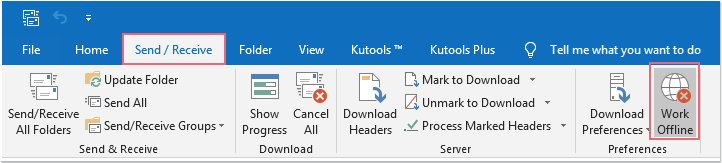
2. После нажатия «Работать автономно», вы увидите надпись «Работа автономно» на «Строке состояния».

3. Закройте приложение Outlook и перезапустите его.
4. Перейдите в «Исходящие», щелкнув по нему. Выберите письма, затем щелкните правой кнопкой мыши и выберите «Удалить» из контекстного меню. Или вы можете просто выбрать сообщения и нажать клавишу «Удалить» на клавиатуре. См. скриншот:
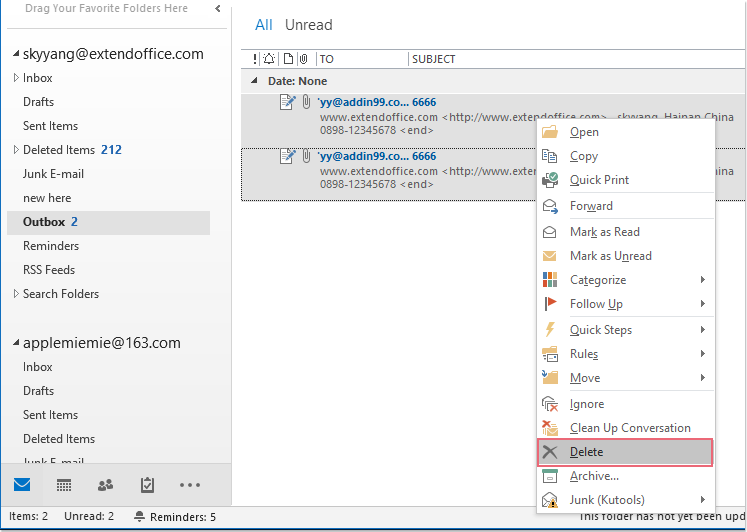
5. После удаления застрявших писем из исходящих, снова нажмите кнопку «Работать автономно», чтобы подключиться к Интернету.
Удаление электронных писем, застрявших в исходящей папке, с помощью Kutools для Outlook
Если у вас есть «Kutools для Outlook», вы можете быстро удалить все застрявшие сообщения в исходящей папке сразу. Действуйте следующим образом:
1. Перейдите в папку «Исходящие», затем нажмите «Kutools Plus» > «Удалить» > «Удалить застрявшие сообщения». См. скриншот:

2. Появится окно с напоминанием о необходимости перезапуска Outlook для того, чтобы эта функция вступила в силу. См. скриншот:
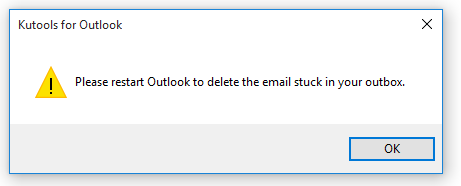
3. Нажмите «ОК» и перезапустите Outlook. Теперь вы можете видеть, что все застрявшие письма были удалены.
Лучшие инструменты для повышения продуктивности работы с Office
Срочные новости: бесплатная версия Kutools для Outlook уже доступна!
Оцените обновленный Kutools для Outlook с более чем100 невероятными функциями! Нажмите, чтобы скачать прямо сейчас!
📧 Автоматизация Email: Автоответчик (Доступно для POP и IMAP) / Запланировать отправку писем / Авто Копия/Скрытая копия по правилам при отправке писем / Автоматическое перенаправление (Расширенное правило) / Автоматически добавить приветствие / Авторазделение Email с несколькими получателями на отдельные письма ...
📨 Управление Email: Отозвать письмо / Блокировать вредоносные письма по теме и другим критериям / Удалить дубликаты / Расширенный Поиск / Организовать папки ...
📁 Вложения Pro: Пакетное сохранение / Пакетное открепление / Пакетное сжатие / Автосохранение / Автоматическое отсоединение / Автоматическое сжатие ...
🌟 Волшебство интерфейса: 😊Больше красивых и стильных эмодзи / Напоминание при поступлении важных писем / Свернуть Outlook вместо закрытия ...
👍 Удобные функции одним кликом: Ответить всем с вложениями / Антифишинговая Email / 🕘Показать часовой пояс отправителя ...
👩🏼🤝👩🏻 Контакты и Календарь: Пакетное добавление контактов из выбранных Email / Разделить группу контактов на отдельные / Удалить напоминание о дне рождения ...
Используйте Kutools на вашем языке – поддерживаются Английский, Испанский, Немецкий, Французский, Китайский и более40 других!


🚀 Скачайте все дополнения Office одним кликом
Рекомендуем: Kutools для Office (5-в-1)
Скачайте сразу пять установщиков одним кликом — Kutools для Excel, Outlook, Word, PowerPoint и Office Tab Pro. Нажмите, чтобы скачать прямо сейчас!
- ✅ Все просто: скачайте все пять установочных пакетов одним действием.
- 🚀 Готово для любой задачи Office: Установите нужные дополнения тогда, когда они вам понадобятся.
- 🧰 Включено: Kutools для Excel / Kutools для Outlook / Kutools для Word / Office Tab Pro / Kutools для PowerPoint